WPS PPT幻灯片中如何插入条形码的办法(PPT插入条形码)
办公软件是指可以进行文字处理、表格制作、幻灯片制作、图形图像处理、简单数据库的处理等方面工作的软件。目前办公软件朝着操作简单化,功能细化等方向发展。办公软件的应用范围很广,大到社会统计,小到会议记录,数字化的办公,离不开办公软件的鼎力协助。另外,政府用的电子政务,税务用的税务系统,企业用的协同办公软件,这些都属于办公软件。
我们在对PPT进行设置的时候,经常会出现一些突发情况,例如我们可能会面临突然需要在PPT中插入条形码的状况。条形码是我们平时生活中经常会使用到的一个工具,它可以标出物品的生产国家、制造商家、商品名称、生成日期等等信息,非常适合我们在介绍物品时将其放在我们的PPT中,方便观众及时了解我们所讲的内容。在PPT中插入条形码的方法也很简单,我们只需要打开插入工具,然后选择更多,再选择条形码即可进行设置。有的小伙伴可能不太清楚具体的操作方法,接下来小编就来和大家分享一下WPS PPT中插入条形码的方法。
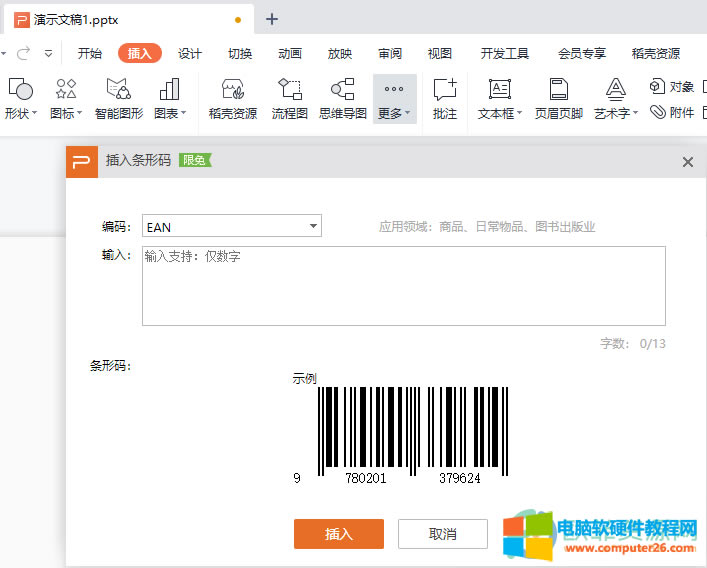
方法步骤
1、第一步,我们打开PPT然后在工具栏中点击“插入”选择“更多”再选择“条形码”
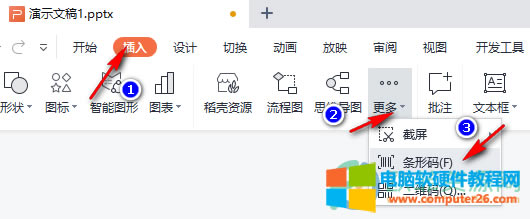
2、第二步,进入插入条形码页面之后,我们先点击“编码”然后选择自己想要的编码格式
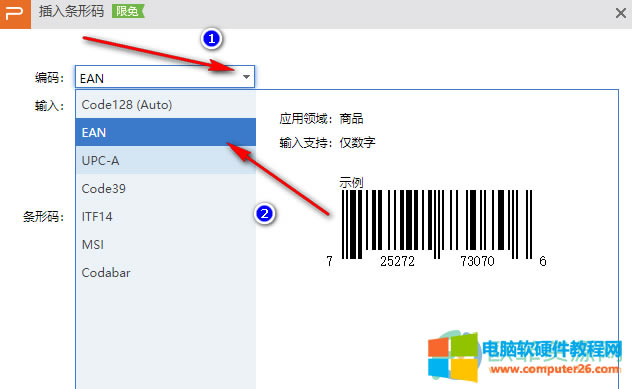
3、第三步,选择好编码格式之后,我们在是“输入”后的框内输入我们准备好的数字,最后点击“插入”即可
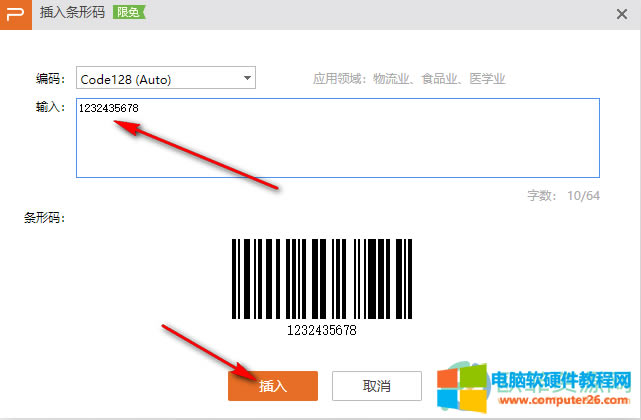
以上就是小编整理总结出的关于WPS PPT中插入条形码的方法,我们在PPT页面中点击工具栏中的“插入”选项然后找到“更多”,最后选择“条形码”,接着在插入条形码页面中点击选择自己想要的编码格式,最后输入自己准备好的数字,点击插入即可,感兴趣的小伙伴快去试试吧。
Office办公软件是办公的第一选择,这个地球人都知道。
……